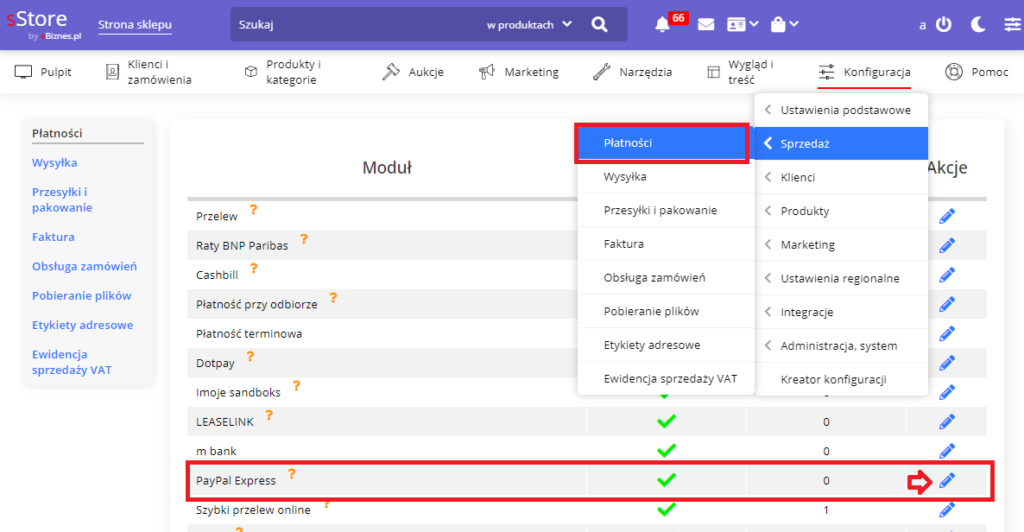PayPal Express to prosty sposób na akceptowanie płatności internetowych w Twoim sklepie internetowym. Dzięki tej funkcji możesz umieścić opcję płatności w systemie PayPal na Twojej stronie e-sklepu. PayPal działa na zasadzie wirtualnej portmonetki (cyfrowy portfel). W systemie PayPal klienci mogą płacić przy użyciu karty kredytowej bądź salda konta PayPal, które można zasilać przelewami z konta bankowego lub innego konta PayPal.
PayPal jest szczególnie przydatny dla sklepów sprzedających produkty dla klientów z zagranicy. PayPal obecny jest w 190 krajach.
Aby załączyć płatność PayPal w sklepie internetowym, należy zarejestrować się na stronie PayPal wybierając konto firmowe.
Po założeniu konta w serwisie PayPal, zaloguj się w PayPal, wybierz z menu głównego Działania > Dostęp do API.
Na następnej stronie będziesz miał do wyboru wiele różnych możliwości API PayPal, aby połączyć sklep internetowy na oprogramowaniu sStore z PayPal, zjedź prawie na sam dół strony i wybierz opcję „Integracja interfejsu API NVP/SOAP (wersja klasyczna)”, kliknij w „Zarządzaj danymi uwierzytelniającymi API„.
W kolejnym kroku ma być zaznaczona opcja „Złóż wniosek o wydanie podpisu API„, Należy również kliknąć w przycisk „Wyrażam zgodę i zatwierdzam”
W kolejnym kroku zapisz nazwę użytkownika, hasło i podpis API.
Dane uwierzytelniające API składają się z trzech elementów, będą potrzebne do skonfigurowania modułu płatności PayPal w panelu administracyjnym Twojego e-sklepu:
Nazwa użytkownika API
Hasło API
Podpis API lub certyfikat SSL API po stronie klienta
Jeżeli masz już wszystko skonfigurowane w serwisi PayPal, oraz masz Nazwa użytkownika API, Hasło API i Podpis API lub certyfikat SSL API po stronie klienta, możesz w panelu administracyjnym swojego sklepu, w Konfiguracja > Sprzedaż > Płatności, wybrać płatność PayPal i zainstalować moduł, a następnie skonfigurować go.
Kliknij na symbol ołówka i kartki przy pozycji PayPal Expres i zainstaluj moduł.
Po zainstalowaniu modułu PayPal Express ponownie kliknij w ikonę edycji i uzupełnij wszystkie dane w nim.
Przy pozycjach Nazwa użytkownika API, Hasło API, Sygnatura API (czyli podpis API) wpisz dane, które uzyskałeś w poprzednim kroku tej instrukcji (z panelu Twojego konta w PayPal).
W pozostałych pozycjach ustaw tak jak widzisz na poniższym obrazku.
Gdy wszystko będzie prawidłowo ustawione w Twoim sklepie internetowym, możesz wykonać próbne zamówienie, z wykorzystaniem płatności PayPal.
Wtdy w koszyku będziesz mieć do wyboru płatność PayPal, po jej wybraniu będziesz widział okno do zalogowania się do konta i możliwość opłacenia zamówienia.